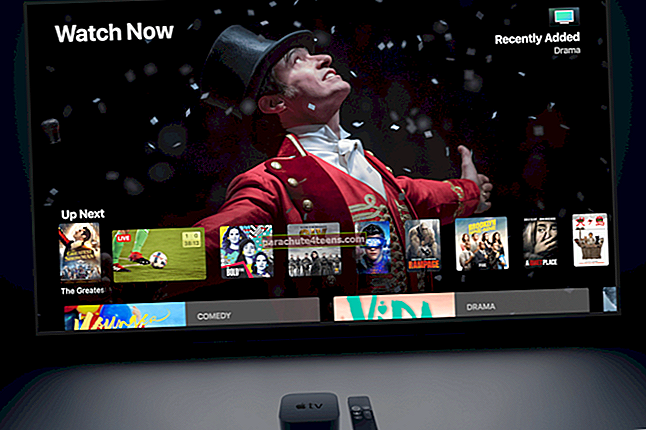Kuna Netflix on AirPlay toetamise lõpetanud, on iPhone'i ja iPadi kasutajad olnud sunnitud kasutama muid meetodeid Netflixi peegeldamiseks iOS-i seadmest oma nutitelerisse. Varem said kasutajad kasutada AirPlay funktsiooni Netflixi ülekandmiseks iPhone'idest telerisse. Siiski ei tohiks kaotada lootust, kuna Netflixi sisu voogesitamiseks iPhone'ist telerisse on alati mõned lahendused.
Netflixi voogesitamiseks iPhone'ist nutitelerisse peate võib-olla alla laadima mõned rakendused või ostma mõned tarvikud. Inimesed armastavad oma lemmik Netflixi saateid ja filme teleri suurelt ekraanilt vaadata ning seetõttu peavad nad Netflixi teleris kasutama.
Kuidas Netflixi iPhone'ist nutitelerisse edastada
- Netflixi voogesitamine iPhone'ist telerisse
- Netflixi sisu vaatamiseks iPhone'ist telerisse saate Chromecasti kasutada
- Netflixi ülekandmiseks iPhone'ist saate kasutada nutitelerit teise ekraanina
Netflixi voogedastus iPhone'ist kaablite / pistikutega telerisse
Nagu eespool mainitud, peate kaablite või pistikute ostmiseks kulutama paar taala, et saaksite oma iPhone'i teleriga ühendada.
Apple ise toodab välkkiiret AV-adapterit ja selle adapteri kasutamine on üks lihtsamaid viise Netflixi voogesitamiseks teie iPhone'ist telerisse. Kuna Apple kasutab oma patenteeritud välgukaablit, ei saa te ühtegi teist AV-adapterit kasutada. Peate ostma Apple'i välk-digitaalse AV-adapteri.
Kui olete selle toote hankinud, saate oma iPhone ühendada selle adapteriga, millel on HDMI-kaabli ühendamiseks port. Seega vajate ka HDMI-kaablit, mille saab ühendada oma nutiteleriga. Kui ühendate HDMI-kaabli teleriga, näete teleris oma seadet (iPhone või iPad). Nüüd saate vaadata oma iPhone'is või iPadis salvestatud rakendusi, videoid ja muud sisu.
Netflixi sisu vaatamiseks iPhone'ist telerisse saate Chromecasti kasutada
Chromecast on üks odavamaid lahendusi Netflixi sisu edastamiseks iPhone'ist telerisse. See annab teile AirPlay-laadse kogemuse. Amazonil on mõned suurepärased võimalused, mis pakuvad teile nii kolmanda põlvkonna Chromecasti kui ka Chromecast Ultrat.
Pidage meeles, et Chromecstil ei ole kaugjuhtimispulti; saate oma iPhone'i või iPadi abil helitugevust ja taasesitust üles / alla keerata. Netflixi ühendamine iPhone'ist nutiteleriga on ülilihtne. Toote kasti tühistades leiate selle kasutusjuhendi; saate Chromecasti kasutamiseks järgida juhiseid.
Netflixi ülekandmiseks iPhone'ist saate kasutada oma nutitelerit teise ekraanina
Netflix TV rakenduse abil saate selle sisu oma iPhone'ist telerisse edastada. Võite mõelda, kas Netflixi jaoks on telerirakendus, miks peaks keegi Netflixi iPhone'ist valama? Noh, inimestele meeldib Netflixi telesaateid ja filme oma iPhone'i ja iPadi alla laadida ning seejärel voogesitatakse allalaaditud sisu voogesitamiseks. Sel eesmärgil saate kasutada Netflixi teise ekraani kasutuskogemust.
Samm 1. Kõigepealt ühendage oma iPhone ja tark telekas samale WiFi-võrk.
2. samm. Järgmisena avage Netflix rakendus oma iPhone'is ja teleris.
3. samm. Seejärel logige sisse samasse Netflixi konto oma iPhone'is ja teleris.
4. samm. Nüüd on aeg valida Ülekandmise ikoon oma iPhone'i ekraani paremast ülanurgast või alanurgast.
5. samm. Oma iPhone'is peate valima seadme, mida soovite vaadata Netflix sisu sisse.
Samm # 6. Lõpuks puudutage nuppu telesaade või Film sulle meeldib vaadata.
See on kõik Netflixi armastajad!
Ülekandmine ...
Apple'il on suletud ökosüsteem ja seetõttu vajab sisu voogesitamine teie iPhone'ist / iPadist mitte-Apple'i seadmesse lahendust. Lisasime kolm meetodit Netflixi sisu peegeldamiseks teie iOS-ist telerisse. Loodan, et üks viis töötab teie jaoks!
Seonduvad postitused…
- Parimad Netflixi laiendused Safarile, Chrome'ile ja Firefoxile
- Netflixi salajased koodid varjatud kategooriate sirvimiseks
Milline meetod on teie jaoks töötanud? Jagage oma kogemusi kommentaaride jaotises.